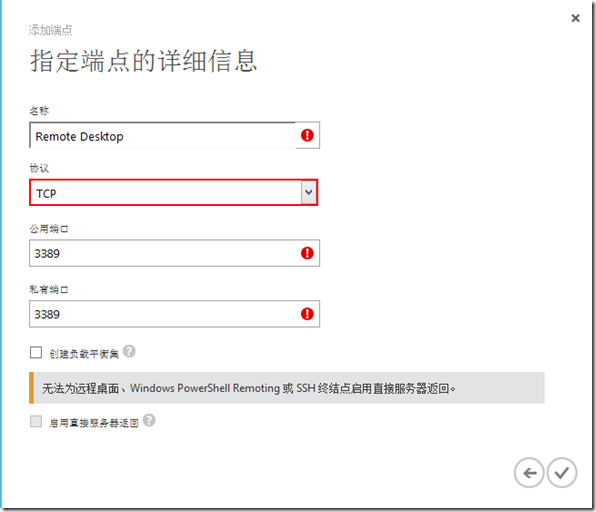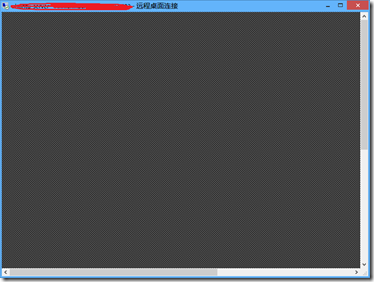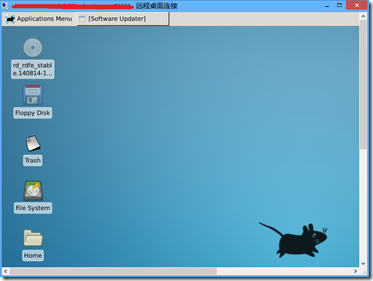1、创建ubuntu虚拟机,这里同样不再赘述,创建过程和创建Windows虚拟机基本一样,只是登录可以选择密钥注入或者用户名密码(为了方便我选择了用户名密码认证),创建完成后,查看虚拟机详情中的端口信息,已经开启22端口,如下图:
22端口用于SSH连接
2、下载putty连接虚拟机,使用创建虚拟机时的用户名密码(HOST NAME就是虚拟机的DNS名称),如下图:
SH连接虚拟机
连接成功之后执行以下命令,安装桌面环境和XRDP ,安装完成后,reboot重启系统。
安装桌面环境比较花时间
3、在虚拟机添加3389端口,点击“添加”按钮,按下图操作进行(如果已经开启3389端口可以跳过此部)
添加端口
4、然后和连接windows虚拟机一样,下载远程桌面连接文件,登录虚拟机
5、登录后如下图所示
如上图所示,无法显示桌面,爬文后了解到是:
“由于xrdp、gnome和unity之间的兼容性问题,在Ubuntu 14.04版本中仍然无法使用xrdp登陆gnome或unity的远程桌面,现象是登录后只有黑白点为背景,无图标也无法操作。与13.10中的解决方式相同,使用xrdp只能登录xfce的远程桌面。”
我新建虚拟机的时候选得是14.04 LTS版,解决办法换12.04 LTS重复以上步骤,或者执行以下命令更换桌面环境为xfce
sudo apt-get install xfce4
sudo apt-get install xrdp vnc4server
echo "xfce4-session" > ~/.xsession
sudo service xrdp restart
之后远程桌面重新登录,成功后,如下图所示: